
Daftar Isi:
- Pengarang John Day [email protected].
- Public 2024-01-30 09:56.
- Terakhir diubah 2025-01-23 14:49.

Halo semuanya! Dengan sedikit kerja, beberapa bagian dan kode Saya telah menyusun instruksi ini yang akan menunjukkan kepada Anda dari awal hingga akhir dengan tepat bagaimana menghasilkan cahaya luar ruangan ini. Idenya berasal dari ayah saya, yang selama musim panas harus secara manual keluar dan mengganti ketika lampu menyala. Dengan waktu matahari terbenam dan matahari terbit yang berubah dengan cepat sepanjang tahun, dia bertanya apakah saya dapat menemukan cara otomatis untuk melakukannya. Dan jadi kita di sini. Sebuah proyek yang relatif kecil.
Langkah 1: Daftar IO dan Apa yang Anda Butuhkan



Arduino MEGA 2560. Setidaknya itulah yang saya gunakan, saya tahu Anda dapat dengan mudah menggunakan yang lain.
DS3231 dan perpustakaannya. (https://rinkydinkelectronics.com/library.php?id=73… Penting untuk diketahui bahwa pin yang ditetapkan untuk SDA dan SCL berbeda tergantung pada Arduino yang Anda gunakan.
I052116 Modul Sensor Detektor Gerak Inframerah IR. Modul khusus ini dapat ditukar dengan sensor pilihan Anda, itu benar-benar opsional untuk semuanya.
Langkah 2: Diagram alir
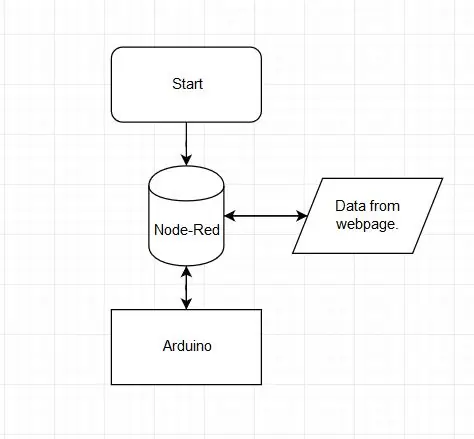
Seperti yang terlihat pada diagram alur sederhana, sebagian besar pekerjaan berat berada di Node-Red. Dengan node yang relatif sederhana, idenya adalah dari Node-Red Anda akan menjangkau situs web yang mengetahui jam berapa matahari terbenam dan terbit. Setelah memilikinya, ia akan mengirimkan informasi ke Arduino yang memberitahukannya. Dari Arduino kita akan mendapatkan sinyal yang menunjukkan secara tepat kapan Lampu benar-benar menyala, sehingga Anda dapat memeriksa dari rumah Anda saat lampu menyala. Dari Arduino juga kita akan mendapatkan informasi bahwa sensor jarak telah diaktifkan, yang memiliki lampu menyala selama x jumlah waktu.
Langkah 3: Fritzing
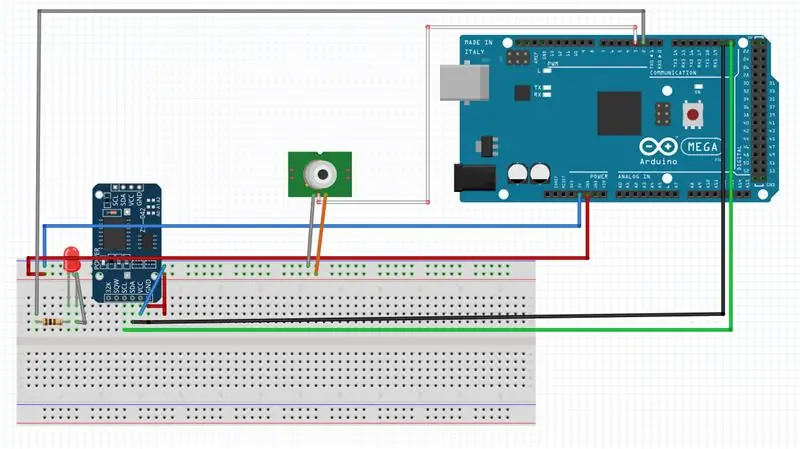
Dibandingkan dengan proyek lain, pemasangan kabel agak sederhana di sini. Yang perlu Anda ketahui adalah bahwa Anda memerlukan modul WIFI untuk tetap berhubungan dengan server Node-Red, atau mendapatkan komputer bekas untuk meng-host server Node-Red yang terhubung ke Arduino. Tidak ditampilkan pada gambar adalah koneksi antara Arduino dan Laptop, dan saya minta maaf sebelumnya untuk gambar Fritzing yang buruk!
Langkah 4: Pengkodean

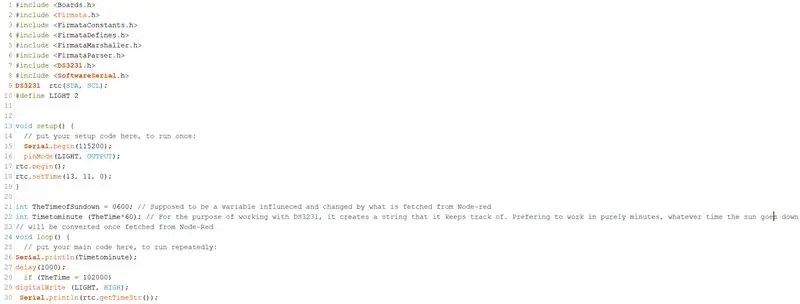
Jika ada satu hal yang saya temukan adalah bahwa dengan Firmata (untuk komunikasi Arduino dengan Node-Red), perpustakaan DS3231 dan banyak lagi, ada banyak perpustakaan yang dimuat. Pada saat diterbitkan, pengkodean belum selesai, sehingga kode semu disertakan.
Termasuk dalam perpustakaan dari DS3231 adalah pin preset untuk masing-masing papan Arduino, dan dalam kasus Mega pin 20 dan 21 karena mereka adalah pin SDA dan SCL pada mega. Setelah terhubung, jam dapat diberi tahu dengan tepat hari apa, dan apa yang harus dilacak. Apa yang menurut saya lebih mudah untuk dikerjakan dalam hal melacak angka, adalah menggunakan int daripada string. Jadi yang telah saya lakukan adalah mengubah jumlah string menjadi int, tetapi karena int tidak dapat menggunakan: untuk memisahkan jam, saya memutuskan untuk melakukan sesuatu yang lain. Alih-alih bekerja dengan jam, kita akan bekerja dengan menit. Banyak menit. Jika jam 13:21 misalnya, saya akan memisahkan dua digit pertama dan waktunya dengan enam puluh. Kami sekarang di 801 menit, karena 13 kali 60 sama dengan 780 dan Anda menambahkan 21 menit terakhir. Jika Node-Red kami mengatakan matahari terbenam pada 16:58 (dalam kasus musim dingin), kami membuat lampu luar menyala antara 1018 menit dan waktu mati yang telah ditentukan, yaitu 1380 (23:00). Jika timer kita ada di antara itu, lampu akan menyala. Matematika di atas pada dasarnya adalah keseluruhan program, tanpa langkah-langkah mendapatkan Node-Red untuk terhubung ke Arduino dan berkomunikasi. Juga memiliki sensor yang memastikan lampu menyala (Melewati matahari terbenam, bagaimanapun) akan digunakan, tetapi sebaliknya itu adalah keseluruhan program di atas.
Langkah 5: Node-Merah
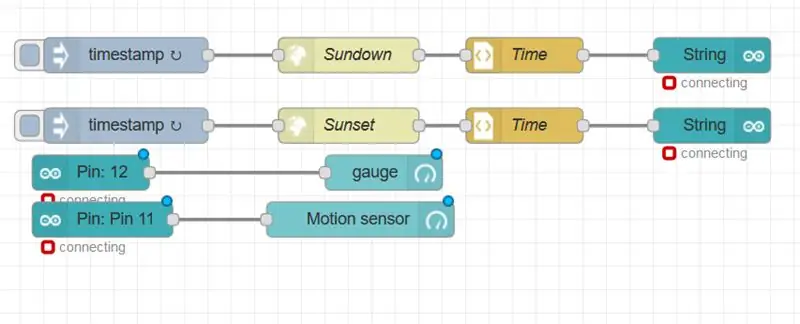
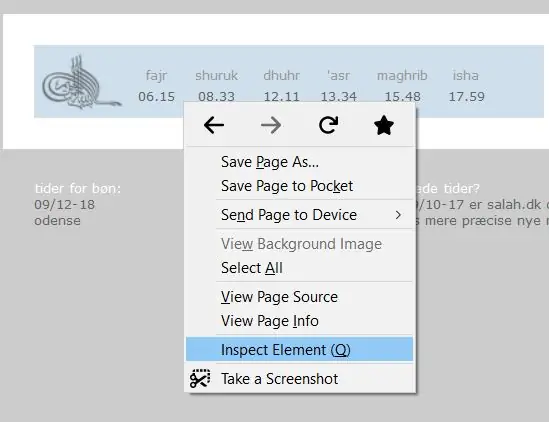
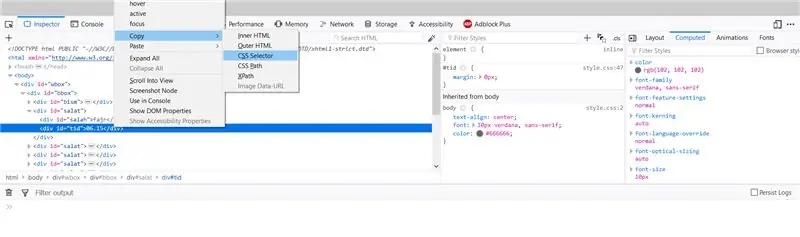
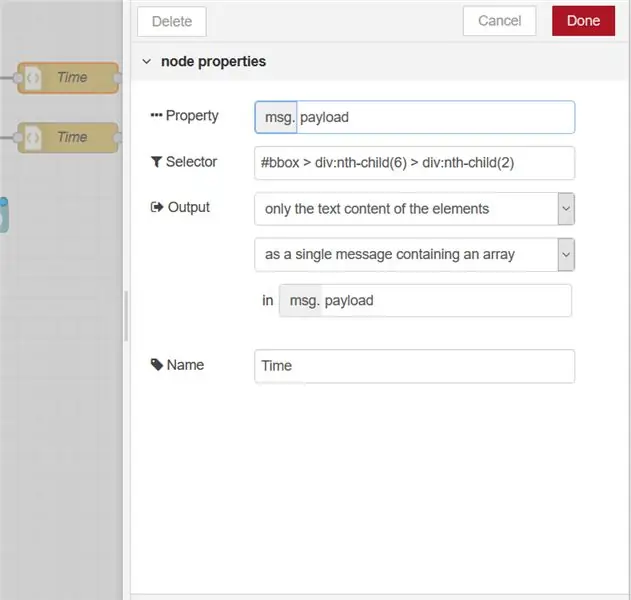
Bukan aliran yang sangat besar, bukan karena itu perlu dalam kasus ini. 2 baris pertama dari node adalah bagian besar dari program. Menggunakan fungsi GET, kami mengambil ramalan hari ini tentang bagaimana matahari akan terbit dan terbenam. Dari sana kami menggunakan pemilih CSS untuk mengambil informasi spesifik kami, biasanya diakses di situs web "Inspect Elements" di firefox seperti yang ditunjukkan pada gambar. Perhatikan, bahwa tidak semua situs web bekerja dengan cara ini dan yang saya gunakan kebetulan bekerja dengan sempurna dengan cara ini. Dari sana ia akan menulis informasi ke pin 13 karena itulah yang saya tentukan, meskipun pengujian belum menentukan apakah satu pin sampai ke waktu yang berbeda bisa diterapkan. Seperti yang dijelaskan di bagian pengkodean, informasi akan datang dari Arduino ke Node-Red, yang kemudian akan menunjukkan di situs web yang dapat diakses di mana orang dapat dengan mudah memeriksanya. Anda akan membutuhkan Firma untuk ini jika Anda ingin menggunakan fungsi Arduino diperoleh melalui perpustakaan node-red-node-arduino di Node-Red. Meskipun belum sepenuhnya diatur, dan akan diperbarui saat saya menyelesaikan proyek, saya telah melampirkan kode untuk Aliran Node-Merah dalam dokumen teks untuk memudahkan akses.
Langkah 6: Penerapan dan Penggunaan

Dan untuk menyelesaikan instruksi kami, adalah bagian praktisnya. Dengan beberapa rumah yang memiliki tingkat pencahayaan otomatis ini, solusi sepanjang tahun disambut baik oleh banyak pemilik rumah. Untuk benar-benar menghubungkan ini dengan lampu menggunakan listrik yang bukan Arduino, saya tidak menyarankan melakukannya sendiri kecuali Anda tahu persis apa yang Anda lakukan. Dengan proyek selesai, saya akan mengambil tugas ini dengan bantuan tukang listrik hanya untuk memastikan. Menerangi jalan masuk Anda dengan sensor atau secara ketat waktu, saya sarankan Anda membangun apa yang telah saya lakukan jika Anda bermaksud untuk benar-benar menggunakannya di luar fase pengujian ini saat ini. Sebagian besar masalah saya dengan proyek ini benar-benar ada di bagian Node-Red ke Arduino, dan saya harap saya telah berhasil menjelaskan sejelas mungkin bagaimana itu dilakukan.
Direkomendasikan:
Sepatu Neopixel RGB yang Dipicu Gerakan!: 5 Langkah (dengan Gambar)

Motion Triggered Neopixel RGB Shoes!: NeoPixel's luar biasa kami dapat mengontrol ratusan lampu dengan 3 kabel yaitu 5V, Din & GND dan dalam tutorial ini, saya akan menunjukkan bagaimana Anda dapat membuat Sepatu NeoPixel RGB Motion Triggered! Jadi tanpa basa-basi lagi mari kita mulai
Keset Pintu Kustom Dipicu Bel Pintu.: 6 Langkah

Keset Pintu Kustom Dipicu Bel Pintu.: Halo! Nama saya Justin, saya seorang Junior di sekolah menengah, dan Instruksi ini akan menunjukkan kepada Anda cara membuat bel pintu yang dipicu ketika seseorang menginjak keset pintu Anda, dan dapat menjadi nada atau lagu apa pun yang Anda inginkan! Karena keset pintu memicu pintu
Pengambilan Gambar dan Email yang Dipicu Gerakan: 6 Langkah

Pengambilan Gambar dan Email yang Dipicu Gerakan: Kami membangun proyek ESP32-CAM sebelumnya dan membangun sistem pengambilan gambar yang dipicu gerakan yang juga mengirim email dengan gambar sebagai lampiran. Build ini menggunakan board ESP32-CAM bersama dengan modul sensor PIR yang didasarkan pada AM312
EqualAir: Layar NeoPixel yang Dapat Dipakai Dipicu oleh Sensor Polusi Udara: 7 Langkah (dengan Gambar)

EqualAir: Tampilan NeoPixel yang Dapat Dipakai Dipicu oleh Sensor Polusi Udara: Tujuan dari proyek ini adalah untuk membuat kaos yang dapat dikenakan yang menampilkan grafik yang menggugah ketika polusi udara berada di atas ambang batas yang ditetapkan. Grafisnya terinspirasi dari game klasik "pemecah batu bata", di mana mobil itu seperti dayung yang
ROOMBA Didorong oleh ARDUINO YUN Melalui Aplikasi Wifi oleh STEFANO DALL'OLIO: 4 Langkah (dengan Gambar)

ROOMBA Didorong oleh ARDUINO YUN Melalui Aplikasi Wifi oleh STEFANO DALL'OLIO: Dengan panduan ini saya membagikan kode untuk menghubungkan ARDUINO YUN ke Roomba untuk mengemudikan Roomba melalui Wifi. Kode dan aplikasi sepenuhnya dibuat dan dikembangkan oleh saya sendiri Stefano Dall' Olio.My Roomba adalah Roomba 620 tetapi Anda dapat menggunakan kode yang sama untuk Roomba lainnya
